
Safari è una scelta del browser solido per gli utenti Mac perché è ottimizzato per funzionare bene l'hardware Apple e sorseggiare il più piccolo potere possibile. Ciò non significa che sia perfetto, tuttavia, e le pagine web si schiantano di volta in volta.
Quindi, cosa puoi fare su una pagina web problematica?
Cosa causa questo errore?
Questo errore può essere causato da un numero di problemi, ed è difficile diagnosticare la causa esatta. Le cause più comuni sono pagine Web che utilizzano risorse significative, pagine che consumano molta memoria fisica o incompatibilità con la versione corrente di Safari in esecuzione.
Spesso questi errori si verificano sporadicamente, non tornare mai più. Il problema è peggiore quando un particolare sito web causa costantemente un errore, il che può comportare il risultato del safari che si rifiuta di renderlo affatto e mostrare un "un problema ripetuto ripetutamente".

Se il sito web in questione è particolarmente impegnativo, gli utenti di macchine precedenti con risorse limitate potrebbero avere maggiori probabilità di incontrarlo. A causa del modo in cui i safari controllano il modo in cui i siti Web usano le risorse, non è insolito vedere nemmeno l'errore anche su nuove macchine.
Puoi sempre controllare la tua memoria o l'utilizzo della CPU usando l'attività monitor (Cerca i riflettori o trovarlo in applicazioni e GT; Utilities) sulle schede della CPU e della memoria. Safari divide i siti Web in processi separati, quindi se le risorse sono da biasimare dovresti essere in grado di raccontare qui.
IMPARENTATO: Come vedere quale programma utilizza tutta la tua CPU su Mac
Possibili correzioni per "Questa pagina web è stata ricaricata ..."
La prima cosa che dovresti controllare è quella Safari viene aggiornato all'ultima versione Sotto Preferenze di sistema e GT; Aggiornamento del software. Semplicemente avere l'aggiornamento più recente per la tua versione di Macos potrebbe non essere sufficiente e potresti aver bisogno Aggiorna il tuo Mac all'ultima versione di MacOS per ottenere l'ultima versione di Safari.
Una volta determinata il tuo browser è aggiornato, considerare quali elementi nella pagina potrebbero causare l'errore. Ad esempio, se il sito web ha un sacco di pubblicità rotanti, JavaScript potrebbe essere da incolpare. Potresti anche avere una versione memorizzata nella cache del sito web che causa problemi.

Questi tipi di problemi possono essere diagnosticati utilizzando le impostazioni disponibili solo nel menu Sviluppo di Safari. Per abilitare il menu, fare clic su "Safari" nell'angolo in alto a sinistra dello schermo, quindi selezionare Preferenze seguite dalla scheda Avanzate. Abilita "Mostra il menu di sviluppo nella barra dei menu" e torna alla pagina Web in questione.
Ora puoi usare lo sviluppo e GT; Opzione della barra dei menu delle cache vuote per eliminare i dati salvati causando un problema e riprovare. Se JavaScript è da incolpare, puoi disabilitarlo in Sviluppo & GT; Disabilita JavaScript.
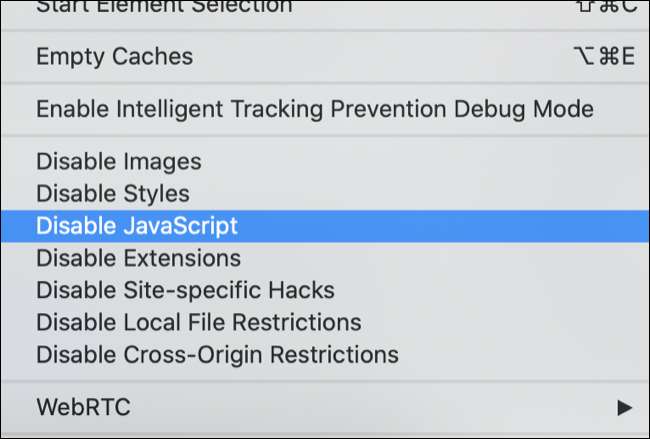
Avvertimento: Tieni presente che la modifica delle impostazioni nel menu Sviluppo potrebbe far funzionare i siti Web in modo corretto. Si consiglia di modificare le impostazioni di ritorno ai valori predefiniti quando hai finito utilizzando il sito Web del problema.
Puoi anche provare Disabilitare i plugin di safari Hai in esecuzione o Rimozione delle estensioni di Safari, pure. Come ultima risorsa, abilita "Blocca tutti i cookie" sotto Safari & GT; Preferenze e GT; Privacy (ma assicurati di attivare nuovamente questa impostazione al termine in modo che altre pagine Web funzionino correttamente).
Tieni sempre un altro browser a portata di mano
Non è insolito cercare nulla che tu ti aiuterà e che un determinato sito Web o app Web non è compatibile con Safari. La correzione più semplice in questo caso è semplicemente usare un altro browser come Google Chrome o Mozilla Firefox .
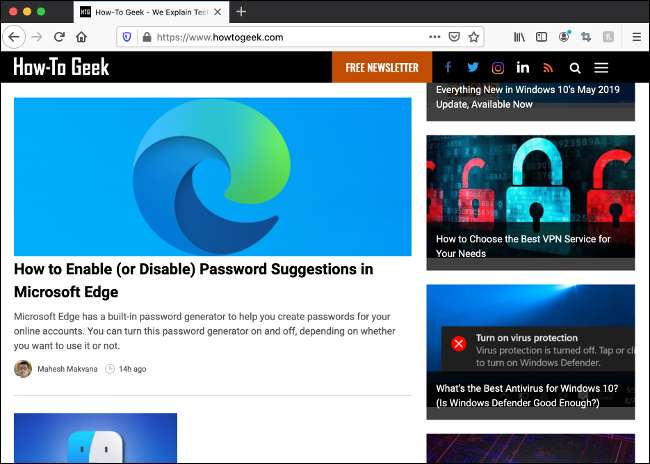
È sempre una buona idea avere un altro browser (o due) installato In modo che tu abbia qualcosa in cui torni se incontri problemi con Safari. In generale, però, Gli utenti Mac dovrebbero attenersi a Safari per la sua imbattibile velocità e efficienza energetica.
IMPARENTATO: Perché dovresti usare più browser Web







